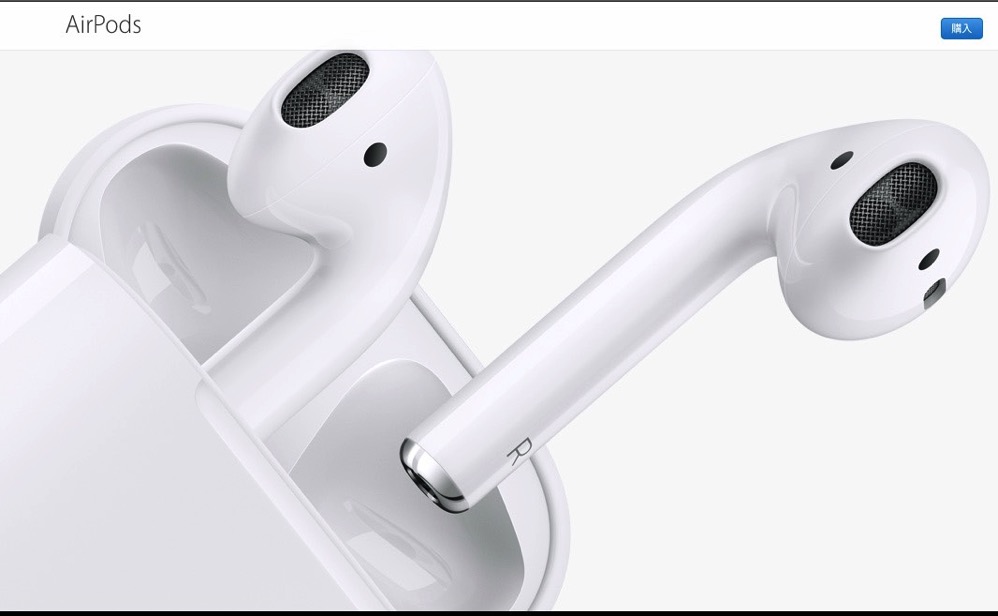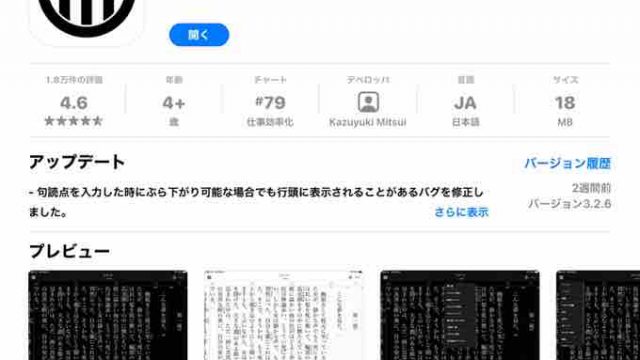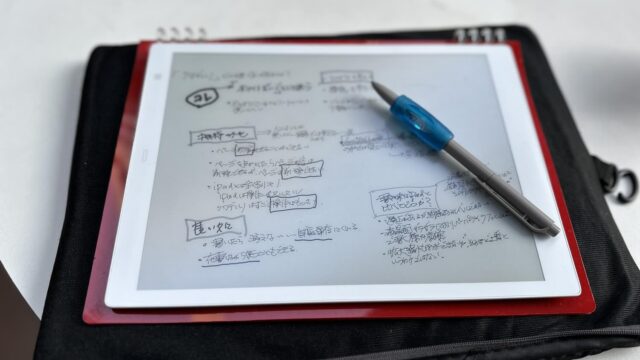YOUTUBEによく見る、
映画のエンディングのように
文字が流れる動画(上の写真のように……)
をiPadで作る方法を考えてみたので、
紹介してみたいと思います。(すべてiPadで完結できる仕組みです)
方法はこんな感じ
詳細な作り方の動画をYoutubeにアップしましたので、時間のある方は是非、視聴してみてください。
(15分以上の動画になってしまいました。端折って御覧ください)
以下、その要約です。
1,Pagesに文章を入力
エンドロールに流す文章を作成し入力します。
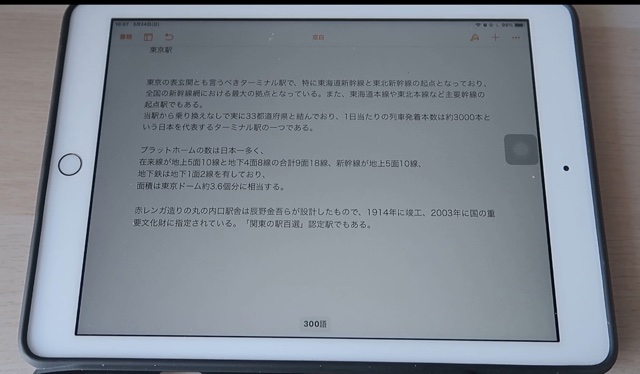
2,発表者モードを使い自動再生。それを画面キャプチャします
実は、Pagesにはプレゼンテーションモードがついてまして、それが「発表者モード」。
これを使うと、書いた文章がどんどん自動再生されて流れていく画面が現れます。
で、その状況をiPadの画面キャプチャ機能をつかって動画ファイルにする、というわけです。
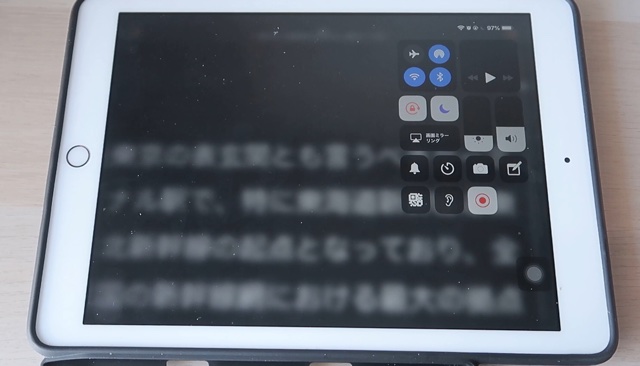
3,Lumafusionに動画を読み込み、FXの「DarkLumakey」を使って透明化
LumafusionにはさまざまなFX機能が入っています。
その中に、GreenLumaKeyとか、BlueLumaKey、DarkLumaKeyといった名のFXがあるのですが、そのうちのDarkLumaKeyを使います。
(いずれも、背景を透明にするFXのようです)
一瞬で、クリップの背景の黒が透明になった動画に変身します。
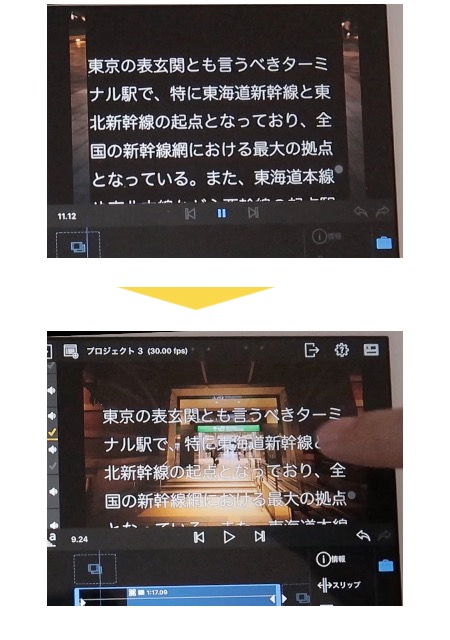
4,BGMやイメージを組み合わせて作品に仕上げる
ここはもう通常のLumafusionの編集作業です。
注意するのは、
先程透明化した動画クリップは背景のイメージよりも上のレイヤーに置くことです。当たり前のことですが、上下間違うと背景イメージに隠れてエンドロールが表示されません。
後で修正もできなくはないですが、面倒です。ご注意下さい。
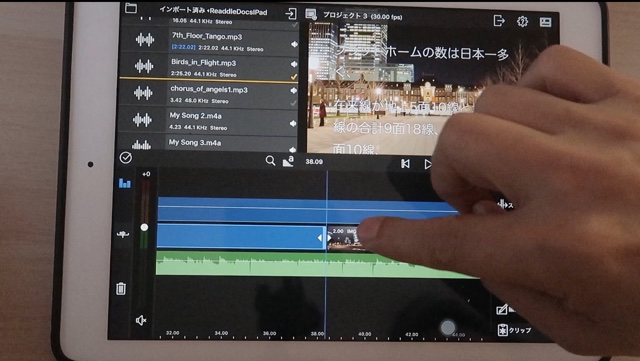
まとめ
エンドロールを作成するなんて、超カンタンだと思っていました。
YOUTUBEを見ると、この手の映像を毎日みかけない日はありません。誰でも作れるんだと思い込んでいました。
でも、実際にiPadで作ろうとすると、ハードルは高く、ネットでそのノウハウを探してもほとんど答えらしい答えはなくって、最初は途方に暮れてしまいました。
今回紹介した方法は、拡張性が高く、ノウハウさえ理解できればさらにいろんなことがLumafusionでできるようになります。
他にも似たようなFXがありますから、ぜひ活用していただけたらと思います。